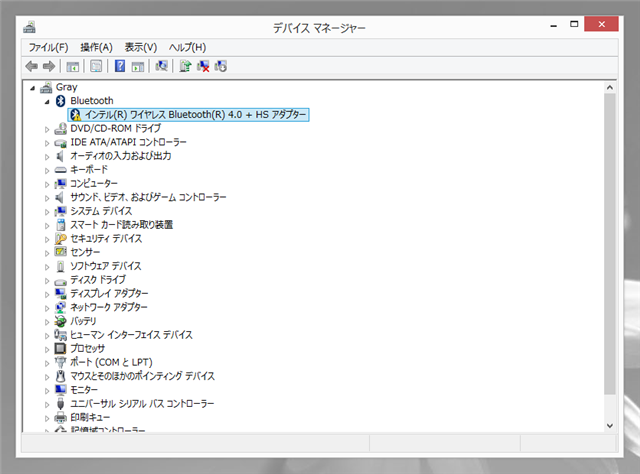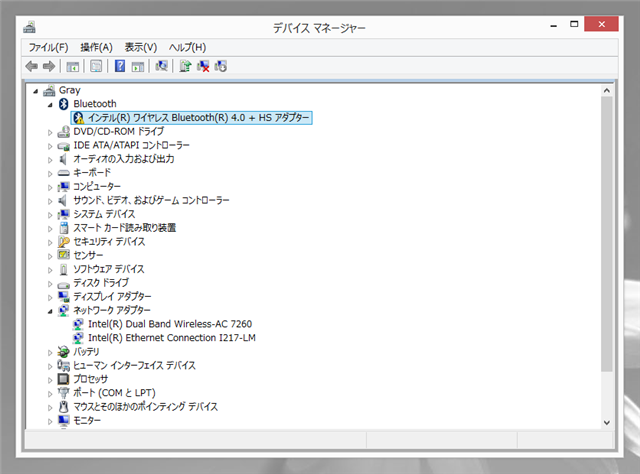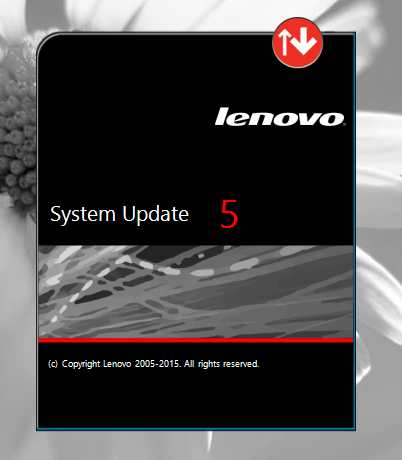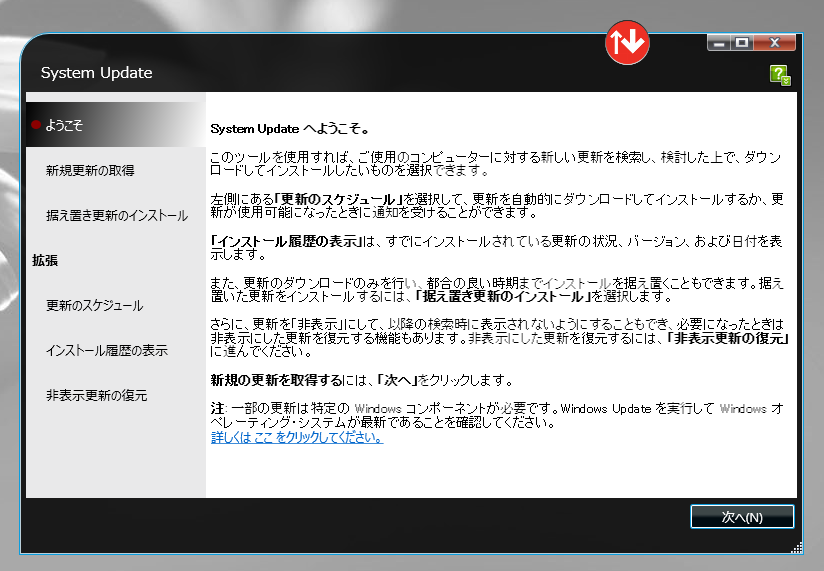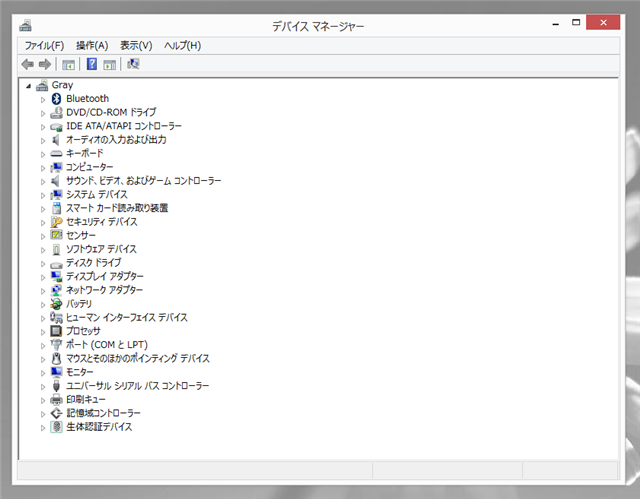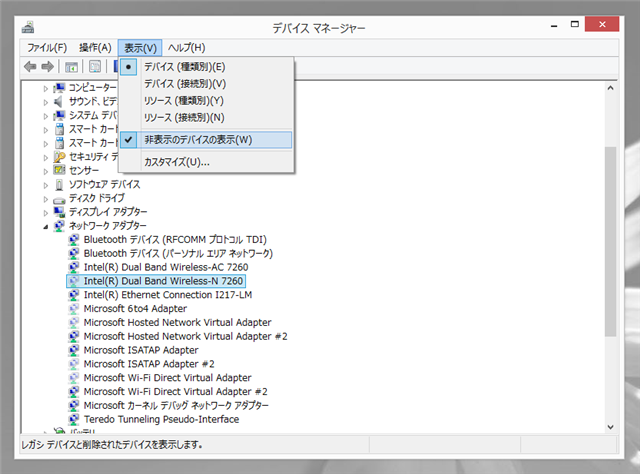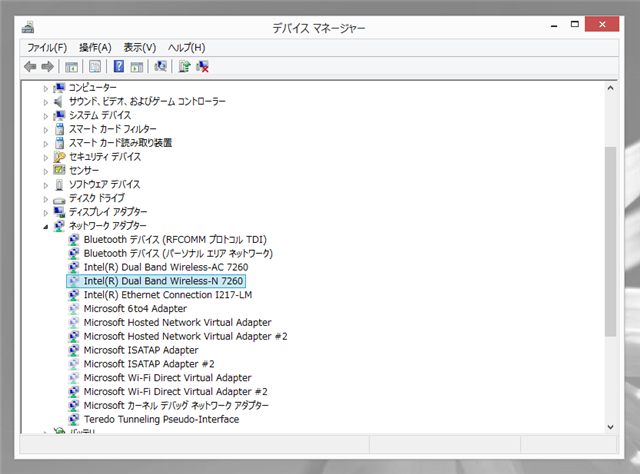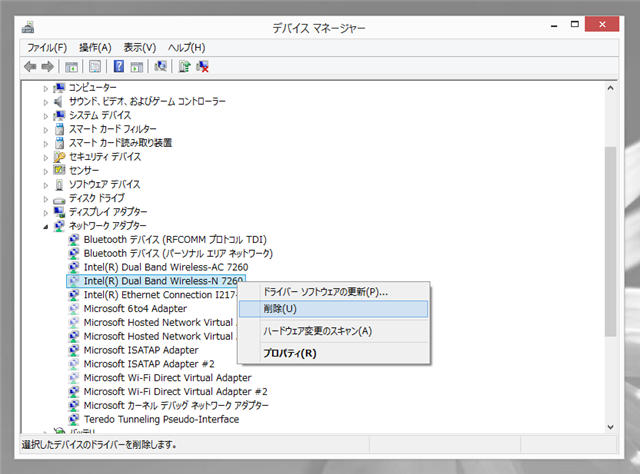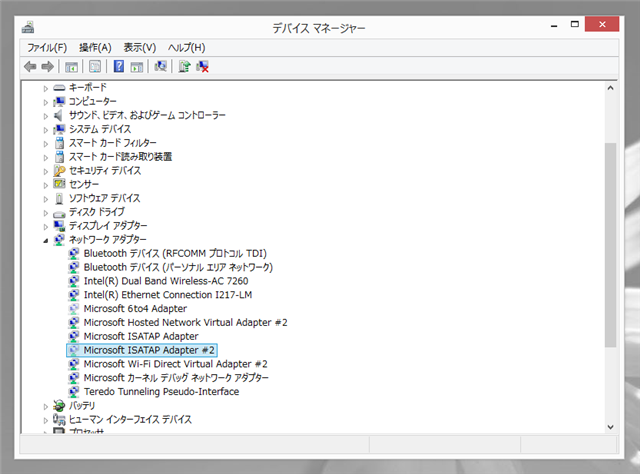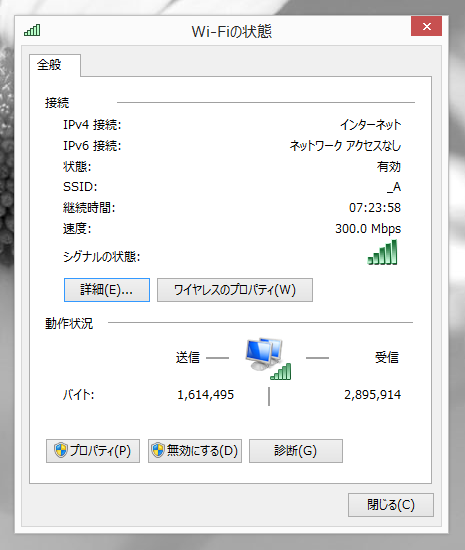Intel 7260 Dual Band Wireless-ac 802.11ac 7260ngw Adapter Cardのレビューです。
購入のきっかけ
WiFiの設備が古くなってきたため、リプレースをすることにしました。良い機会なので、最新の"802.11ac"に対応したWiFiのハードウェアを準備することにしました。使用しているノートPC(ThinkPad)も"802.11ac"に対応するため、WiFiカードを購入することにしました。
購入
Amazonで購入しました。FRUが"04X6007"のものも販売されているようです。違いは良くわかりません。
現在は販売終了のため、在庫品や中古品の販売となっています。
パッケージ
パッケージは下図です。取り付け用のねじが1本付属しています。


外観
外観は下図です。FRUは"04W3806"です。


交換手順
ThinkPad W540 のWifiカードを交換します。
背面のm.2カードスロットのカバーを開けます。ねじ1本で止められています。

カバーを開けました。今まで利用していたWiFiカードが取り付けられています。

黒いテープで端子類がカバーされています。このテープをはがします。

テープをはがしました。アンテナ線(黒、灰のケーブル)の接続部が見えます。アンテナ線を取り外します。アンテナ線は上に引っ張ると外せます。

アンテナ線を取り外しました。カードを止めているねじを緩めます。

ねじを緩めるとカードは上に跳ね上がります。この状態になれば引っ張るとカードを外せます。

交換する新しいカードを取り付けます。

ねじ止めします。

アンテナ線を取り付けます。コネクタが小さいのでかなり苦労するかと思われます。細かい作業が苦手な場合は、カードをスロットに取り付ける前にアンテナ線を取り付けたほうが作業が簡単かもしれません。

端子が外れないよう、また端子に接触不良が起きないようにテープで止めます。

カバーを取り付けて終了です。

起動・動作確認
PCを起動します。問題なく起動できることを確認します。
デバイスマネージャーを開きます。[インテル(R)ワイヤレス Bluetooth(R) 4.0 + HS アダプター]にワーニングのアイコンが表示されています。
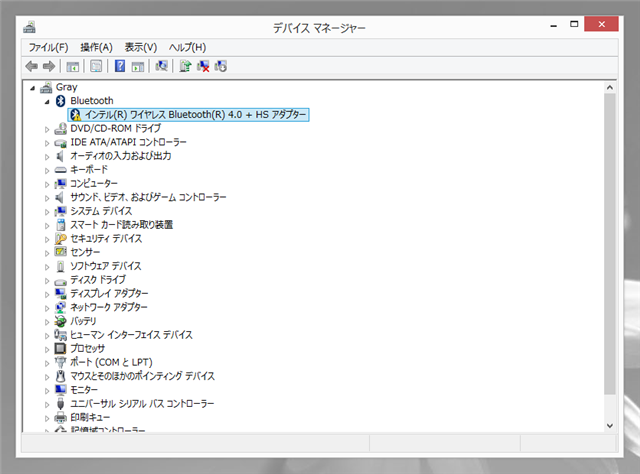
ネットワークアダプターは"Intel(R) Dual Band Wireless-AC 7260"が認識されており正常動作しています。既に"Intel(R) Dual Band Wireless-N 7260"を導入している場合はドライバのインストールは必要ないようです。
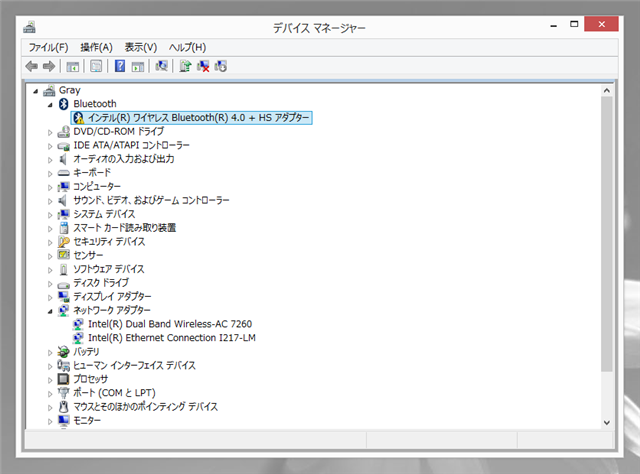
System Updateを実行します。
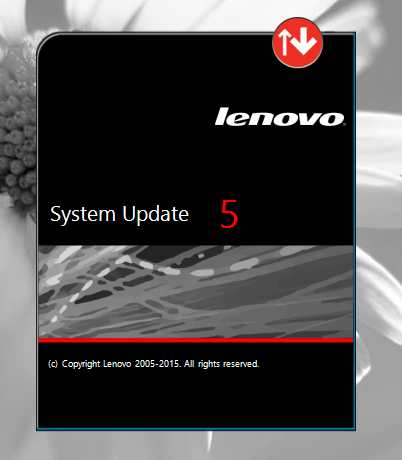
システムアップデートをするとパワーマネージメント関係のドライバが新たにダウンロードできるため、こちらをインストールします。
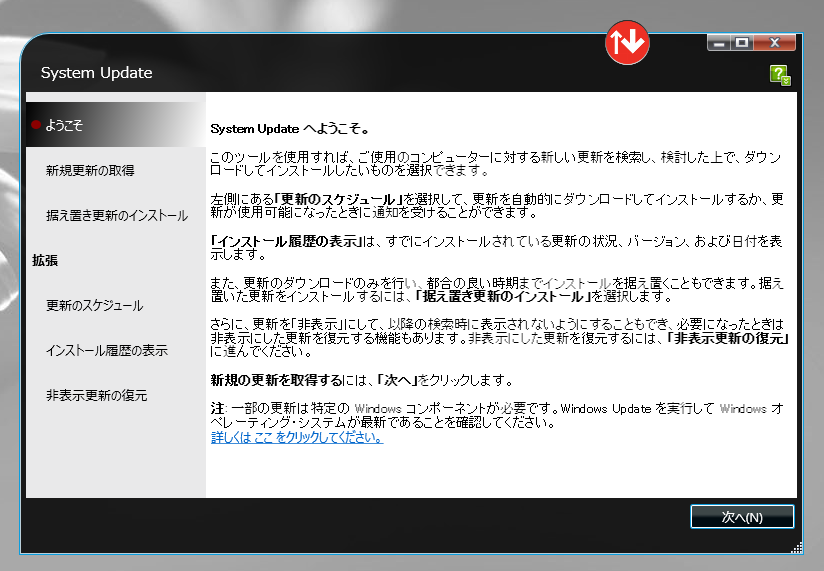
再起動後、デバイスマネージャーを確認します。ワーニングのサインが消えました。
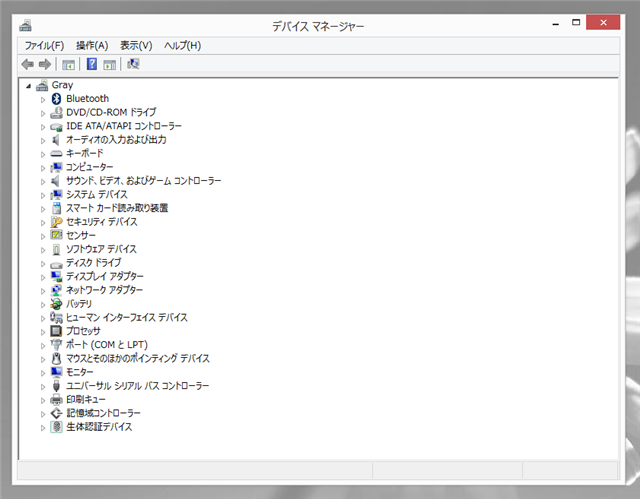
古いデバイスの削除
以前使用していたデバイスを削除しておきます。
デバイスマネージャーを開き[表示]メニューの[非表示のデバイスの表示]をチェックします。
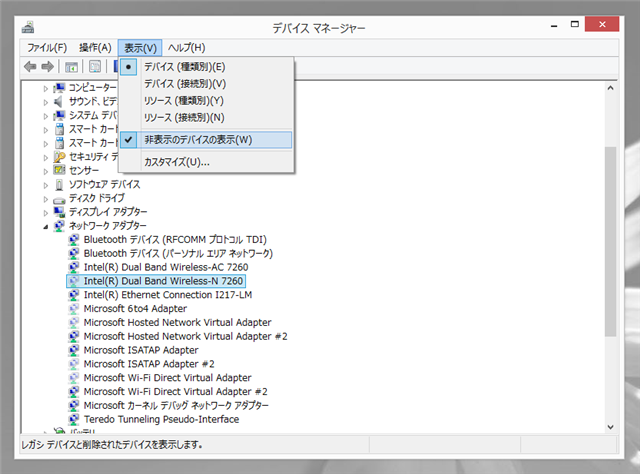
前に利用していた"Intel(R) Dual Band Wireless-N 7260"のデバイスが表示されています。
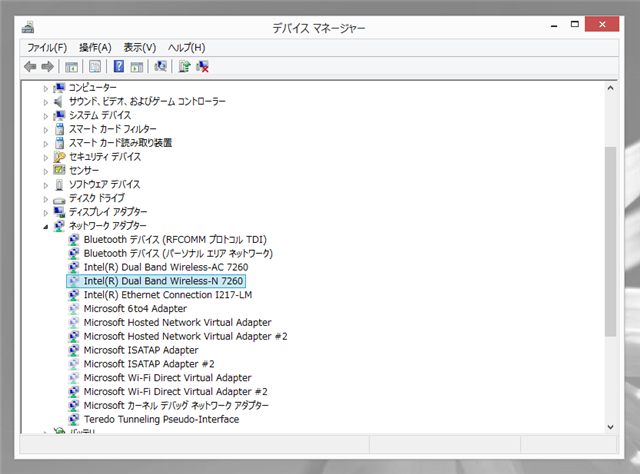
"Intel(R) Dual Band Wireless-N 7260"を選択して、右クリックしポップアップメニューの[削除]を選択します。
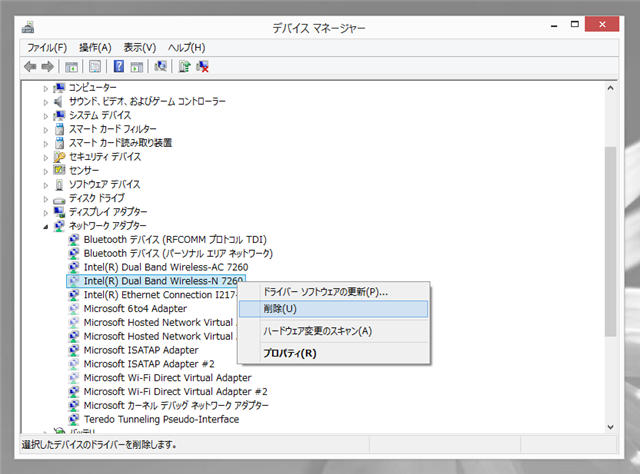
デバイスが削除できました。
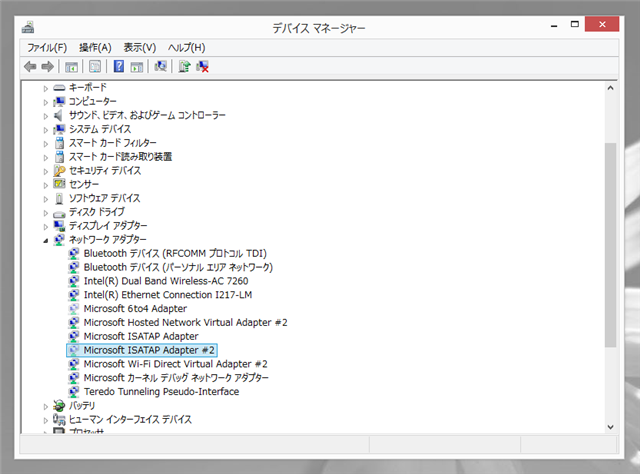
接続確認
WiFiの接続を確認します。400Mbpsで接続できています。

こちらが、"Intel(R) Dual Band Wireless-N 7260"でIEEE 802.11nで接続していた時の状態です。300Mbpsの接続になっています。
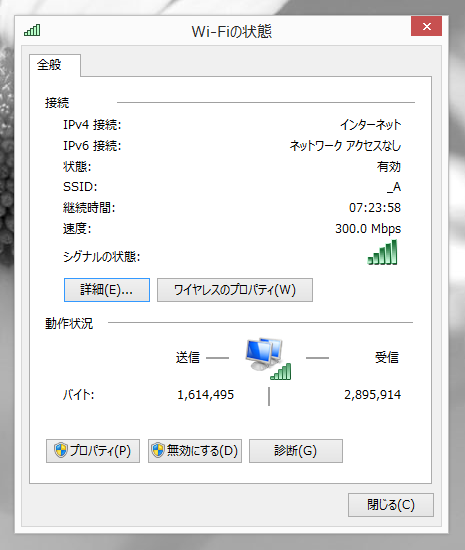
著者
iPentec.com の代表。ハードウェア、サーバー投資、管理などを担当。
Office 365やデータベースの記事なども担当。
最終更新日: 2024-01-07
作成日: 2015-05-12